A Start menü üdvözlő funkció a Windows 10 rendszerben, amely a Windows 7 Start menüjének és a Windows 8 Alkalmazásmenüjének kombinációja.
Most ez a fő módja annak, hogy az új Windows 10-ben elvégezze a dolgokat.Napi frissítésekkel,Windows 10 Start menüLesznek új funkciók és fejlesztések is.De vannak esetek, amikor a felhasználók a Windows telepítése után észreveszik a Windows 10 Start menüjét, amely kattintásra nem hajlandó megnyílni, vagy gyakran eltűnik az asztalról.
A Microsoft keményen dolgozott a Start menü problémáján, és most kiadtak egy dedikált "Start menü hibaelhárító eszköz, amely segíthet a problémák automatikus megoldásában.
Ha Ön is találkozikWindows 10 Start menü probléma,Például a start menü nem működik, nem nyitható meg vagy lefagy stb., kéremFuttassa a Windows 10 Start menü hibaelhárítóját a rendszer átvizsgálásához és a Start menüvel kapcsolatos lehetséges problémák észleléséhez.
Ha megtalálja őket, a hibaelhárító megpróbálja kijavítani őket, ellenkező esetben megjelennek, és ezután választhatja a manuális javítást.
tartalom
A hibaelhárítási eljárások diagnosztikai szekrényfájlok.Látogassa meg a Microsoft támogatási webhelyét, és töltse le az eszközt.Alternatív megoldásként elkezdhetiittegyenesen lefelé.
Megjegyzés: Úgy tűnik, hogy a Start menü hibaelhárítóját eltávolította a Microsoft – de beSoftpediatovábbra is elérhető .
- Kattintson jobb gombbal a startmenu.diagcab fájlra, és válassza a Futtatás rendszergazdaként lehetőséget.
- Igen, ha az UAC kéri, hogy kattintson a Hozzáférés engedélyezése gombra.
- Ezzel elindítja a hibaelhárító eszközt.
- Az első képernyő alapvető információkat jelenít meg róla.
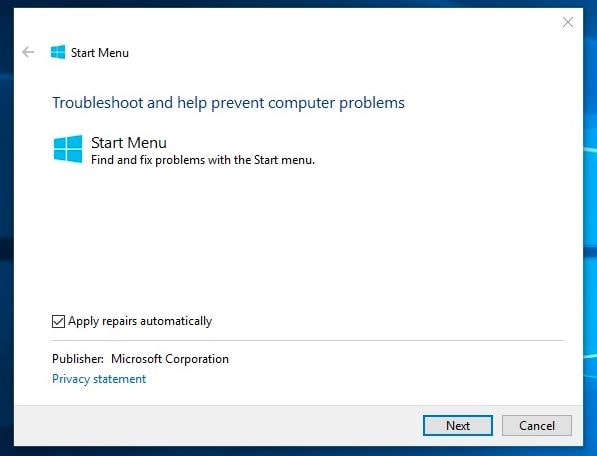
- Kattintson a Speciális gombra, és győződjön meg arról, hogy a Javítások automatikus alkalmazása jelölőnégyzet be van jelölve.
- Most kattintson a "Hibaelhárítás indítása" elemre.
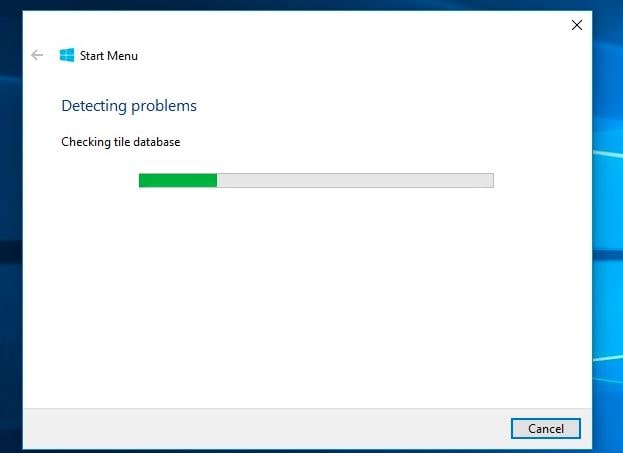
Ez átvizsgálja a rendszert, és észleli a lehetséges problémákat a Start menüben.Ha megtalálják, megjelennek
- A szükséges alkalmazás nincs megfelelően telepítve:Olyan alkalmazásokat jelöl, amelyeknek újraregisztrálása vagy újratelepítése szükséges.
- Engedélyezési problémák a rendszerleíró kulcsokkal:Ellenőrizze az aktuális felhasználó rendszerleíró kulcsait, és szükség esetén javítsa az engedélyeiket.
- A csempe adatbázis sérült
- Az alkalmazásjegyzék-adatok megtörténtekkár
Ha nem talál problémát, akkor egy üzenetet fog kapni, hogy a Hibaelhárítás nem tudta azonosítani a problémát.
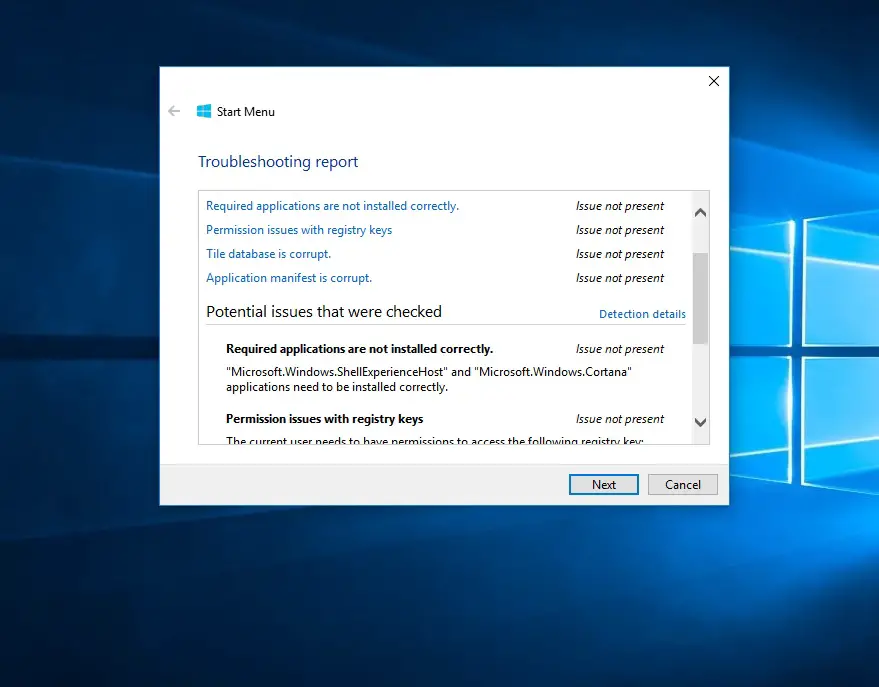
Ha a Windows 10 Start Menu hibaelhárítója nem észleli és nem oldja meg a problémát, íme néhány további megoldás, amelyet alkalmazhat.
Telepítse a legújabb Windows frissítéseket
- Nyomja meg a Windows + X gombot a beállítások kiválasztásához,
- Kattintson a Frissítés és biztonság, majd a Windows Update elemre,
- Most kattintson a Frissítések keresése gombra.
- Hagyja, hogy a Windows ellenőrizze és telepítse a legújabb frissítéseket (ha vannak)
- A Windows újraindítása és ellenőrzése segíthet a probléma megoldásában.
Futtassa a DISM és Sfc segédprogramokat
- Nyomja meg a Ctrl + Shift + Esc billentyűket a billentyűzeten a feladatkezelő megnyitásához,
- Új feladat létrehozásához kattintson a fájlra
- Írja be ide a cmd-t,
- Jelölje be a „Feladat létrehozása rendszergazdai jogosultságokkal” lehetőséget.
- Ezután rendszergazdaként nyissa meg a parancssort.
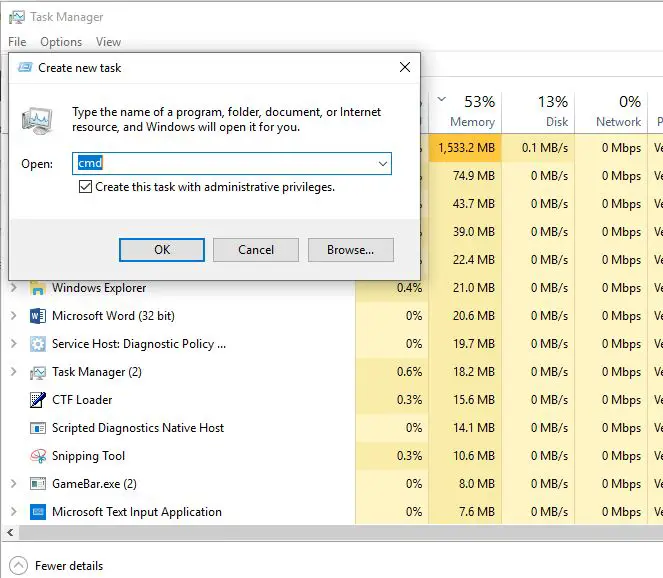
- Most futtassa a DISM RestoreHealth parancsot,DISM.exe /Online /Cleanup-image /Restorehealth
- Mielőtt elindítaná, várja meg, amíg a szkennelési folyamat 100%-ban befejeződiksfc / scannowRendelés.
- A szkennelési folyamat ellenőrzése után indítsa újra a Windows rendszert, amely segíthet a start menüvel kapcsolatos problémák megoldásában.
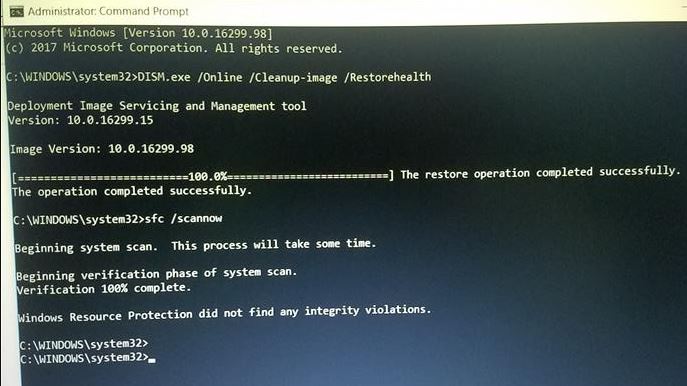
Ezenkívül a felhasználók arról számoltak be, hogy az alábbi súgó parancsaival újra regisztrálták a Start menüt a Windows 10 Start menüvel kapcsolatos problémák megoldása érdekében.hogy itt
Nyissa meg újra a Feladatkezelőt a Ctrl+Shift+Esc billentyűkombinációval a billentyűzeten
- Új feladat létrehozásához kattintson a fájlra
- Írja be ide a PowerShell-t,
- Jelölje be a „Feladat létrehozása rendszergazdai jogosultságokkal” lehetőséget.
- Ezután feltétlenül nyissa meg a PowerShellt rendszergazdaként.
Most másolja be a parancsot, és nyomja meg az Enter billentyűt.
Get -AppXPackage -AllUsers | Foreach {add-AppxPackage-DisableDevelopmentMode-register "$ ($ _. InstallLocation) AppXManifest.xml"}
A parancs végrehajtása után indítsa újra a Windows rendszert, és ellenőrizze, hogy a Start menü probléma megoldódott-e.
megtaláltadWindows 10 Start menü Hibaelhárításez hasznos?Tudassa velünk az alábbi megjegyzésekben.

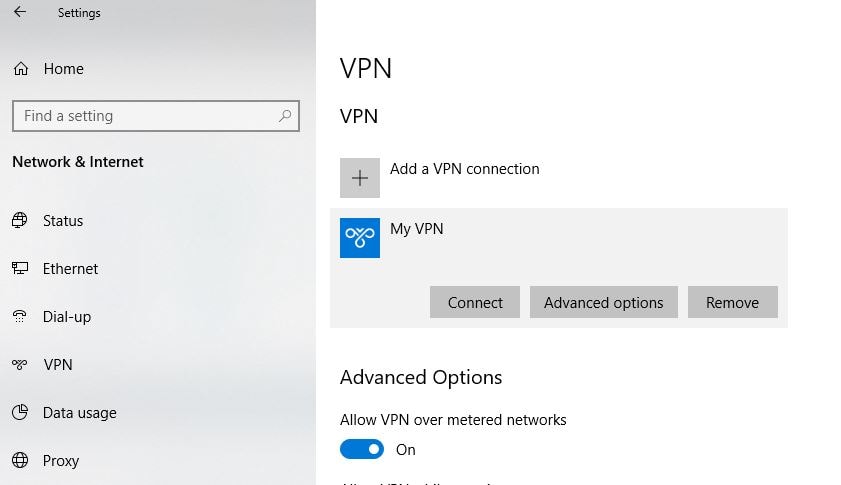
![[Javítva] A Microsoft Store nem tud letölteni alkalmazásokat és játékokat](https://oktechmasters.org/wp-content/uploads/2022/03/30606-Fix-Cant-Download-from-Microsoft-Store.jpg)
![[Javítva] A Microsoft Store nem tud letölteni és telepíteni alkalmazásokat](https://oktechmasters.org/wp-content/uploads/2022/03/30555-Fix-Microsoft-Store-Not-Installing-Apps.jpg)

